Хатуу дискийг форматлах нь ажлыг сайжруулах, хурдасгахыг хүсдэг компьютер эзэмшигчийн хувьд давтагдашгүй шаардлага юм. Мөн форматлах нь хатуу дискийг хуваалт болгон хуваах боломжийг олгодог бөгөөд энэ нь ажилд тав тухыг нэмэгдүүлдэг. Хатуу дискээ CD ашиглан хэрхэн форматлах талаар сурах.
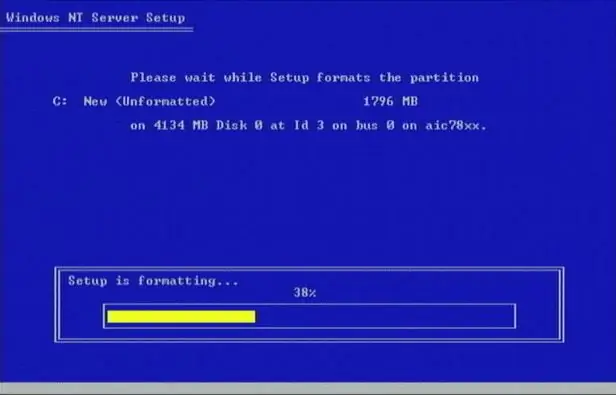
Зааварчилгаа
1-р алхам
Форматлахаасаа өмнө бүх өгөгдлөө хатуу дискнээс өөр хадгалах хэрэгсэлд хадгалах, нөөцлөхөө бүү мартаарай - форматласны дараа диск дээрх бүх мэдээлэл устах болно.
Алхам 2
Та ачаалах боломжтой Windows Setup CD ашиглан хатуу дискийг форматлаж болно.
Алхам 3
Компьютерээ асаахдаа BIOS-г оруулаад CD-ROM-ийг First Boot төхөөрөмж болгон тохируулна уу. Дараа нь үйлдлийн системийн дискийг хөтөч рүү оруулаад дахин ачаална уу.
Үйлдлийн системийг тохируулах хөтөлбөр эхэлнэ.
Алхам 4
С товчлуурыг ашиглан системийг суулгах ёстой шинэ хуваалтыг зааж өгөөд өмнөх хуваалтыг D товчлуураар устгана уу. Хэсэгт хэдэн MB хуваалт байх ёстойг зааж өгөх эсвэл зайны товчлуур дээр дарж хэмжээг автоматаар тохируулна уу.
Алхам 5
Дараа нь, хэрэв та үйлдлийн систем суулгахыг хүсвэл гар дээрх сумнуудыг ашиглан системийн хуваалт болох хуваалтыг сонгоод Windows-д суулгана.
Алхам 6
Та хатуу дискний хуваалтыг форматлахыг хүсч байгаагаа анхаарна уу. Хөтөлбөр нь дискийг аль файлын системээр форматлахыг асуухад NTFS-ийг сонгоорой - энэ бол орчин үеийн, найдвартай файлын систем юм. Дискний эвдэрсэн, буруу элемент байгаа эсэхийг шалгах, эсвэл шалгахгүйгээр форматлахыг хүсч байгаа эсэхээс хамаарч хурдан эсвэл ердийн форматыг сонгоно уу.
Алхам 7
Дэлгэц дээрх зааврыг дагаж, баталгаажуулалт, форматыг дуустал хүлээнэ үү.






